不能访问Windows Installer服务
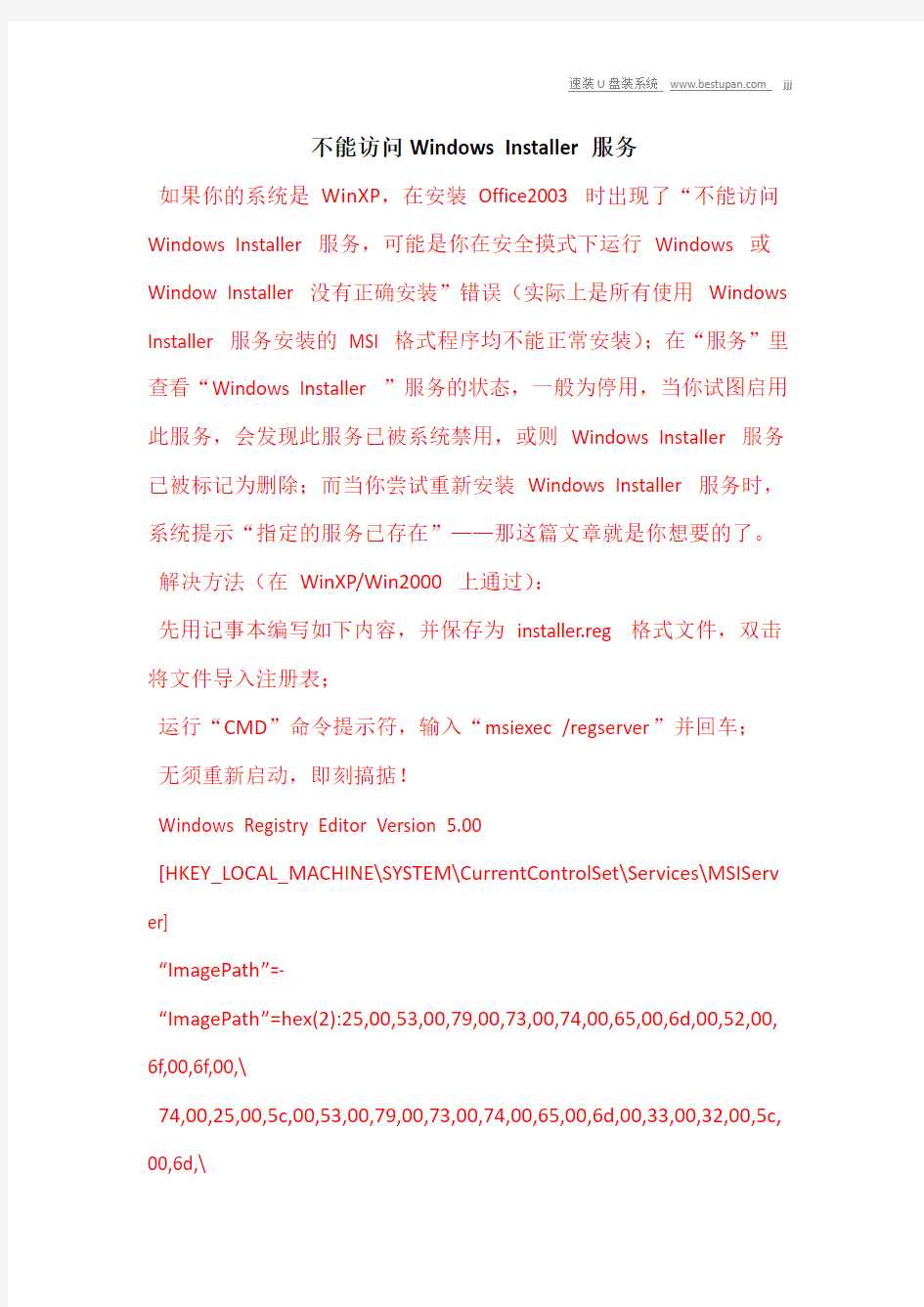
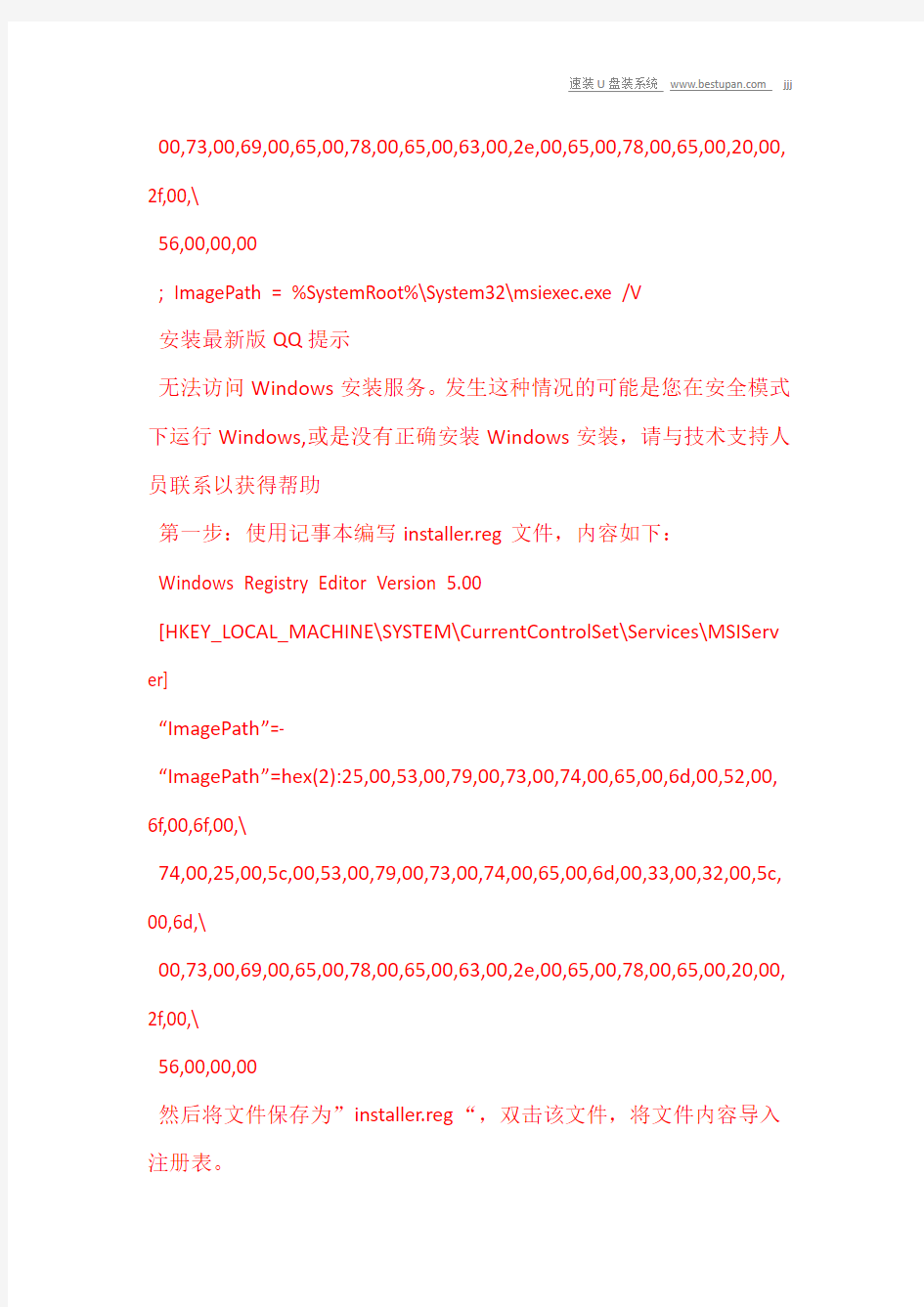
不能访问Windows Installer服务
如果你的系统是WinXP,在安装Office2003 时出现了“不能访问Windows Installer 服务,可能是你在安全摸式下运行Windows 或Window Installer 没有正确安装”错误(实际上是所有使用Windows Installer 服务安装的MSI 格式程序均不能正常安装);在“服务”里查看“Windows Installer ”服务的状态,一般为停用,当你试图启用此服务,会发现此服务已被系统禁用,或则Windows Installer 服务已被标记为删除;而当你尝试重新安装Windows Installer 服务时,系统提示“指定的服务已存在”——那这篇文章就是你想要的了。解决方法(在WinXP/Win2000 上通过):
先用记事本编写如下内容,并保存为installer.reg 格式文件,双击将文件导入注册表;
运行“CMD”命令提示符,输入“msiexec /regserver”并回车;
无须重新启动,即刻搞掂!
Windows Registry Editor Version 5.00
[HKEY_LOCAL_MACHINE\SYSTEM\CurrentControlSet\Services\MSIServ er]
“ImagePath”=-
“ImagePath”=hex(2):25,00,53,00,79,00,73,00,74,00,65,00,6d,00,52,00, 6f,00,6f,00,\
74,00,25,00,5c,00,53,00,79,00,73,00,74,00,65,00,6d,00,33,00,32,00,5c, 00,6d,\
00,73,00,69,00,65,00,78,00,65,00,63,00,2e,00,65,00,78,00,65,00,20,00, 2f,00,\
56,00,00,00
; ImagePath = %SystemRoot%\System32\msiexec.exe /V
安装最新版QQ提示
无法访问Windows安装服务。发生这种情况的可能是您在安全模式下运行Windows,或是没有正确安装Windows安装,请与技术支持人员联系以获得帮助
第一步:使用记事本编写installer.reg文件,内容如下:Windows Registry Editor Version 5.00
[HKEY_LOCAL_MACHINE\SYSTEM\CurrentControlSet\Services\MSIServ er]
“ImagePath”=-
“ImagePath”=hex(2):25,00,53,00,79,00,73,00,74,00,65,00,6d,00,52,00, 6f,00,6f,00,\
74,00,25,00,5c,00,53,00,79,00,73,00,74,00,65,00,6d,00,33,00,32,00,5c, 00,6d,\
00,73,00,69,00,65,00,78,00,65,00,63,00,2e,00,65,00,78,00,65,00,20,00, 2f,00,\
56,00,00,00
然后将文件保存为”installer.reg“,双击该文件,将文件内容导入注册表。
( 要以管理员的权限运行)
第二步:重新启动电脑进入安全模式(启动时按F8键),然后点击”开始-->运行“,输入”CMD“命令,在弹出的”CMD命令提示符“窗口中输入”msiexec /regserver“,(会自动换行。)
最后重新启动系统即可。
“不能访问Windows Installer服务”问题解决
今天遇上一位客户在安装软件的时候出现这样的问题:“不能访问Windows Installer服务”,在网络上搜索得到如下解决方案:
如果你的系统是WinXP,在安装Office2003 时出现了“不能访问Windows Installer 服务,可能是你在安全摸式下运行Windows 或Window Installer 没有正确安装”错误(实际上是所有使用Windows Installer 服务安装的MSI 格式程序均不能正常安装);在“服务”里查看“Windows Installer ”服务的状态,一般为停用,当你试图启用此服务,会发现此服务已被系统禁用,或则Windows Installer 服务已被标记为删除;而当你尝试重新安装Windows Installer 服务时,系统提示“指定的服务已存在”——那这篇文章就是你想要的了。
解决方法(在WinXP/Win2000 上通过):
先用记事本编写如下内容,并保存为installer.reg 格式文件,双击将文件导入注册表;
运行“CMD”命令提示符,输入“msiexec /regserver”并回车;
无须重新启动,即刻搞掂!
Windows Registry Editor Version 5.00
[HKEY_LOCAL_MACHINE\SYSTEM\CurrentControlSet\Services\MSIServ er]
“ImagePath”=-
“ImagePath”=hex(2):25,00,53,00,79,00,73,00,74,00,65,00,6d,00,52,00, 6f,00,6f,00,\
74,00,25,00,5c,00,53,00,79,00,73,00,74,00,65,00,6d,00,33,00,32,00,5c, 00,6d,\
00,73,00,69,00,65,00,78,00,65,00,63,00,2e,00,65,00,78,00,65,00,20,00, 2f,00,\
56,00,00,00
; ImagePath = %SystemRoot%\System32\msiexec.exe /V
另外还有一篇文档, 也一起转贴.
在Windows2000系统下:
第一步:点击开始-->运行,
输入CMD 命令,在弹出的CMD命令提示符窗口中输入“msiexec /unregserver”命令,是为了停掉windows installer服务。第二步:下载windows installer服务安装程序包,
Windows2000/NT系统的安装程序包为“InstMsiW.exe”
Windows98/ME安装程序包为”InstMsiA.exe”,Windows XP系统则集成了最新版本的Windows Installer v2.0。
下载“InstMsiW.exe”安装程序包后,将其用winrar解压开,然后进入到此目录中。
第三步:右键单击“msi.inf”文件,点击“安装”选项,接着右键单击“mspatcha.inf ”文件,点击“安装”。
第四步:在CMD命令提示符下输入“msiexec /regserver”命令,这样就启动了windows installer服务,重新启动Windows2000系统后,问题就得到解决。
注意:在安装两个inf文件的过程中,不要重新启动系统,全部操作完成后才能重启,另外,如果系统安装了”瑞星病毒防火墙”和“瑞星网络防火墙”,建议在操作过程中关闭瑞星防火墙。
在Windows XP系统下:
第一步:使用记事本编写installer.reg文件,内容如下:Windows Registry Editor Version 5.00
[HKEY_LOCAL_MACHINE\SYSTEM\CurrentControlSet\Services\MSIServ er]
“ImagePath”=-
“ImagePath”=hex(2):25,00,53,00,79,00,73,00,74,00,65,00,6d,00,52,00, 6f,00,6f,00,\
74,00,25,00,5c,00,53,00,79,00,73,00,74,00,65,00,6d,00,33,00,32,00,5c, 00,6d,\
00,73,00,69,00,65,00,78,00,65,00,63,00,2e,00,65,00,78,00,65,00,20,00, 2f,00,\
56,00,00,00
然后将文件保存为“.reg”格式,双击该文件,将文件内容导入注册
表。
第二步:重新启动电脑进入安全模式(启动时按F8键),然后点击开始-->运行,输入CMD命令,在弹出的CMD命令提示符窗口中输入“msiexec /regserver”,最后重新启动系统即可。
PS:对于上一步,不用进入安全模式,而使用“msiexec /unregserver”命令即可。
还有可能如下:
论坛上支招的高人真不少,总结起来有四招:一是检查当前用户有没有管理员权限(但我的电脑只有Administrator一个用户);二是下载最新的Windows Installer 2.0版(注: 目前最新版已经是3.1了);三是结束进程IKERNEL.EXE后再安装;四是删除系统安装目录Program Files\Common Files\InstallShield\Engine下的所有文件再安装。
我按照高手们所说的一一操作,但依旧无法进行安装!重试过很多次后,“拒绝访问”四个字提醒了我:难道是C盘访问权限的原因?我的硬盘是NTFS 格式的,前一段时间RPC漏洞弄得人心惶惶,我打上了补丁后还不放心,删除了Everyone组,另添加了Administrator 对硬盘的完全控制权。难道是这个原因?我试着在“C盘→属性→安全”选项卡下添加Everyone组后,启动Windows Installer服务,居然成功了!
重试几次后发现,其实只需要给Everyone组赋予“读取及运行”、“列出文件夹目录”、“读取”三项权限其中之一,就可以解决Windows Installer无法启动的问题。如果顾及隐私和安全问题的话,只赋予
Everyone组“列出文件夹目录”权限即可。使用Windows 2000/XP和NTFS分区的朋友们,如果你的Windows Installer也出了问题,可别忘了我的这番经历哦!
这篇文档更详细.
现在安装软件时提示:不能访问windows Installer服务,可能是你在安全模式下运行windows或者windows Installer 没有正确地安装,请和你的支持人员联是以获得帮助。导致任何的软件都无法安装和卸载一、微软Windows Installer 组件介绍:
微软Windows Installer作为Win2K/WinXP的组件之一,是专门用来管理和配置软件服务的工具。在Win95、Win98、WinMe与WinNT4,0下,作为额外的产品提供,允许用户有效地安装与配置软件产品与应用程序。新的Installer提供给软件产品新的特性,例如使用命令行安装产品、增加了用户的可定制性。
Windows Installer 软件安装技术。该技术包括适用于32 位Windows 操作系统的Windows Installer服务器,以及一个用于存储有关配置和安装信息的新软件包文件格式。
Windows Installer 不仅仅是一个安装程序,它还是一个可扩展的软件管理系统。Windows Installer 管理软件的安装,管理软件组件的添加和删除,监视文件复原,并通过使用回滚来维护基本的灾难恢复。此外,Windows Installer 还支持从多个源安装和运行软件,并且可以由要安装自定义程序的开发人员定制。
二、Windows Installer 的功能包括:
? 在安装失败时将计算机还原为原始状态:Windows Installer 跟踪在程序安装过程中对系统进行的所有更改。如果安装失败,Installer 可以将系统恢复到其初始状态。这称为“回滚”。
? 帮助防止特定形式的程序之间产生冲突:正在安装或卸载的程序可能会导致计算机上已安装的另一个程序出现问题,甚至导致计算机停止响应(挂起)。Installer 可以强制实施一些安装规则,以帮助防止当安装操作更新由现有程序共享的动态链接库(DLL) 文件时,或当卸载操作删除由另一个程序共享的DLL 文件时出现冲突。
? 诊断并修复损坏的程序:程序可以要求Installer 确定已安装的程序是否缺少文件,或者文件是否已损坏。然后,它可以要求该服务根据需要再次只复制已发现丢失或损坏的文件来修复该程序。
? 可靠地卸载现有程序:Installer 可以可靠地卸载以前安装的任何程序,并删除所有相关联的注册表条目和程序文件,但其他已安装的软件所共享的文件及注册表条目除外。
? 支持按需安装程序功能:可以指示Installer 首先安装程序的最小子集。之后,在您首次使用需要附加组件的功能时,会自动安装附加组件。
? 支持无人参与的程序安装:Installer 支持根据管理员的指令使用脚本来安装程序。
Windows Installer 技术分为以下两部分,它们结合在一起工作:客户端安装服务(Msiexec.exe) 和Microsoft 软件安装(MSI) 软件包文件。Windows Installer 使用软件包文件中包含的信息安装程序。
Msiexec.exe 程序是Windows Installer 的一个组件。当安装程序调用Msiexec.exe 时,它使用Msi.dll 读取软件包(.msi) 文件,应用任何转换(.mst) 文件,并合并安装程序所提供的命令行选项。Installer 执行所有与安装有关的任务,包括将文件复制到硬盘、修改注册表、在桌面上创建快捷方式,以及在必要时显示对话框以提示用户输入安装首选项。
在计算机上安装Windows Installer 后,它将更改注册的.msi 文件的文件类型,以便当您双击.msi 文件时,将运行Msiexec.exe。
每个MSI 软件包文件都包含一个关系类型的数据库,用于存储在各种安装方案中安装(或卸载)该程序所需的指令和数据。
三、Windows Installer出错的解决方案
Windows Installer(windows安装服务)是一种通用的软件发布方式,现在许多软件都使用windows Installer作为自己的安装程序,有时因为各种原因以及windows Installer本身的缺陷,会导致windows Installer出错。
症状一:删除某个程序后,在运行某些软件时,老会弹出一个“windows正在配置Windows Installer,请稍候”的窗口。
解决办法:
1、重新安装Windows Installer,office XP安装盘的根目录有两个名为instmsi.exe和InstMsiW.exe的文件,instmsi.exe用于
win9X/Me,InstMsiW.exe用于Win2000/XP;
2、打开组策略→计算机配置→管理模板→Windows组件→Windows
Installer→禁用Windows Installer,只是这样一来,很多软件就有能安装了,此法用于Win2000/XP。
3、请看本文最后的“终级解决方案”
症状二:Win2000/XP安装软件时提示“无法访问windows安装程序,服务中windows Installer状态为停止,不能启动”
解决办法:
1、命令提示符下输入:misiexec/regserver
2、在“管理工具”→“服务”中启动windows Installer
症状三:Win2000/XP安装软件时提示“不能访问Windows Installer 服务……”
解决办法:
1、检查当前用户有无管理员权限;
2、结束进程Ikernel,exe后再安装;
3、删除系统安装目录Program FilesCommon FilesInstallShieldEngine 下的所有文件再安装。
4、首先,运行“msiexec /unregserver”,停止Windows Installer服务;接着,安装InstMsiW.exe(office XP安装盘的根目录下有,也可以从网上下载,地址为:http:
//https://www.360docs.net/doc/df2515889.html,/download/WinfowsInstaller/Install/2.0/NT45 /EN-US/InstMsiW.exe), 用Winrar解压至设定的目录;进入目录,右键点击msi.inf选“安装”,右键点击mspatcha.inf,选安装;
最后运行“msiexec /regserver”启用服务。
症状四:安装软件时提示“系统管理员设置了系统策略,禁止进行此项安装”
解决办法:
1、尝试用症状三的解决方法;
2、打开组策略→用户配置→管理模板→Windows组件→Windows 安装服务→将“禁止从媒体安装”设为“禁用”,将“永远以高特权进行安装”设置为“启用”
电脑系统服务项
一、什么是系统服务 在Windows 2000/XP/2003系统中,服务是指执行指定系统功能的程序、例程或进程,以便支持其他程序,尤其是低层(接近硬件)程序。通过网络提供服务时,服务可以在Active Directory(活动目录)中发布,从而促进了以服务为中心的管理和使用。 服务是一种应用程序类型,它在后台运行。服务应用程序通常可以在本地和通过网络为用户提供一些功能,例如客户端/服务器应用程序、Web服务器、数据库服务器以及其他基于服务器的应用程序。 二、配置和管理系统服务 通过上面的阅读,相信你已对Windows系统服务有所了解,与系统注册表类似,对系统服务的操作,我们可以通过“服务管理控制台”来实现。 以管理员或Administrators组成员身份登录,单击“开始→运行”菜单项,在出现的对话框中键入“Services.msc”并回车,即可打开“服务管理控制台”。你也可以单击“开始→控制面板→性能和维护→管理工具→服务”选项来启动该控制台。 在服务控制台中,双击任意一个服务,就可以打开该服务的属性对话框。在这里,我们可以对服务进行配置、管理操作,通过更改服务的启动类型来设置满足自己需要的启动、关闭或禁用服务。 在“常规”选项卡中,“服务名称”是指服务的“简称”,并且也是在注册表中显示的名称;“显示名称”是指在服务配置界面中每项服务显示的名称;“描述”是为该服务作的简单解释;“可执行文件的路径”即是该服
务对应的可执行文件的具体位置;“启动类型”是整个服务配置的核心,对于任意一个服务,通常都有3种启动类型,即自动、手动和已禁用。只要从下拉菜单中选择就可以更改服务的启动类型。“服务状态”是指服务的现在状态是启动还是停止,通常,我们可以利用下面的“启动”、“停止”、“暂停”、“恢复”按钮来改变服务的状态。 下面让我们来看看3种不同类型的启动状态: 自动:此服务随着系统启动时启动,它将延长启动所需要的时间,有些服务是必须设置为自动的,如Remote Procedure Call(RPC)。由于依存关系或其他影响,其他的一些服务也必须设置为自动,这样的服务最好不要去更改它,否则系统无法正常运行。 手动:如果一个服务被设置为手动,那么可以在需要时再运行它。这样可以节省大量的系统资源,加快系统启动。 已禁用:此类服务不能再运行。这个设置一般在提高系统安全性时使用。如果怀疑一个陌生的服务会给你的系统带来安全上的隐患,可以先尝试停止它,看看系统是否能正常运行,如果一切正常,那么就可以直接禁用它了。如果以后需要这个服务,在启动它之前,必须先将启动类型设置为自动或手动。 单击“依存关系”选项卡,在这里我们可以看到,在顶端列表中指出运行选定服务所需的其他服务,底端列表指出了需要运行选定服务才能正确运行的服务。它说明了一些服务并不能单独运行,必须依靠其他服务。在停止或禁用一个服务之前,一定要看看这个服务的依存关系,如果有其他需要启动的服务是依靠这个服务,就不能将其停止。在停止或
windows服务大全
windows服务大全 一、什么是系统服务 在Windows 2000/XP/2003系统中,服务是指执行指定系统功能的程序、例程或进程,以便支持其他程序,尤其是低层(接近硬件)程序。通过网络提供服务时,服务可以在Active Directory(活动目录)中发布,从而促进了以服务为中心的管理和使用。 服务是一种应用程序类型,它在后台运行。服务应用程序通常可以在本地和通过网络为用户提供一些功能,例如客户端/服务器应用程序、Web服务器、数据库服务器以及其他基于服务器的应用程序。 二、配置和管理系统服务 通过上面的阅读,相信你已对Windows系统服务有所了解,与系统注册表类似,对系统服务的操作,我们可以通过“服务管理控制台”来实现。 以管理员或Administrators组成员身份登录,单击“开始→运行”菜单项,在出现的对话框中键入“Services.msc”并回车,即可打开“服务管理控制台”。你也可以单击“开始→控制面板→性能和维护→管理工具→服务”选项来启动该控制台。 在服务控制台中,双击任意一个服务,就可以打开该服务的属性对话框。在这里,我们可以对服务进行配置、管理操作,通过更改服务的启动类型来设置满足自己需要的启动、关闭或禁用服务。 在“常规”选项卡中,“服务名称”是指服务的“简称”,并且也是在注册表中显示的名称;“显示名称”是指在服务配置界面中每项服务显示的名称;“描述”是为该服务作的简单解释;“可执行文件的路
径”即是该服务对应的可执行文件的具体位置;“启动类型”是整个服务配置的核心,对于任意一个服务,通常都有3种启动类型,即自动、手动和已禁用。只要从下拉菜单中选择就可以更改服务的启动类型。“服务状态”是指服务的现在状态是启动还是停止,通常,我们可以利用下面的“启动”、“停止”、“暂停”、“恢复”按钮来改变服务的状态。 下面让我们来看看3种不同类型的启动状态: 自动:此服务随着系统启动时启动,它将延长启动所需要的时间,有些服务是必须设置为自动的,如Remote Procedure Call(RPC)。由于依存关系或其他影响,其他的一些服务也必须设置为自动,这样的服务最好不要去更改它,否则系统无法正常运行。 手动:如果一个服务被设置为手动,那么可以在需要时再运行它。这样可以节省大量的系统资源,加快系统启动。 已禁用:此类服务不能再运行。这个设置一般在提高系统安全性时使用。如果怀疑一个陌生的服务会给你的系统带来安全上的隐患,可以先尝试停止它,看看系统是否能正常运行,如果一切正常,那么就可以直接禁用它了。如果以后需要这个服务,在启动它之前,必须先将启动类型设置为自动或手动。 单击“依存关系”选项卡,在这里我们可以看到,在顶端列表中指出运行选定服务所需的其他服务,底端列表指出了需要运行选定服务才能正确运行的服务。它说明了一些服务并不能单独运行,必须依靠其他服务。在停止或禁用一个服务之前,一定要看看这个服务的依存关系,
系统服务详解
https://www.360docs.net/doc/df2515889.html, Runtime Optimization Service v 2.0.5.727_X86 2.360杀毒全盘扫描辅助服务 3.360杀毒实时防护服务 360杀毒实时防护服务程序,实时监控病毒、木马的入侵,保护您的电脑安全。建议:启动 4.Alerter Alerter(警报器)。将系统上发生的与管理有关的事件以警示信息传送至网络上指定的电脑或用户,例如当发生打印错误或硬盘即将写满等事件,即由该服务负责收集、送出。该服务进程名为Services.exe(即启动这个服务后在的后台运行的进程名称,可以通过任务管理器查看到,如图3所示)。 依存关系:Workstation 建议:一般家用计算机根本不需要传送或接收计算机系统管理来的警示 5.AppHcation Layer Gateway Service ALG(应用层网关)。为Internet连接共享和Internet连接防火墙提供第三方协议插件的支持。该服务进程名为Alg.exe。 依存关系:Internet Connection Firewall(1CF)/Internet Connection Sharing(1CS) 建议:如果你不使用因特网联机共享(ICS)提供多台计算机的因特网存取和因特网联机防火墙(ICF)软件,停止。 6.Application Management AppMgmt(应用程序管理服务)。提供软件安装服务,如分派、发行以及删除。该服务进程名为Svchost.exe。 依存关系:无 建议:启动。
https://www.360docs.net/doc/df2515889.html, State Service 8.Ati Hotkey Poller 9.Automatic Updates Wuauserv(自动更新服务)。从Windows Update启用Windows更新的下载和安装。该服务进程名为Svchost.exe。 依存关系:无 建议:启动。 10.Background Intelligent Transfer Service BITS(后台智能传输服务)。使用空闲的网络带宽传输数据。当网络切断或计算机需要重新启动时,该服务会自动对文件传输加以维护,当网络重新连接时,该服务将从停止的地方继续开始传输文件。该服务进程名为Svchost.exe。 依存关系:Remote Procedure Call(RPC)和Workstation 建议:该服务的应用即是实现支持Windows自动更新时的断点续传,根据Automatic Updates服务的具体情况,启动。 11.ClipBook ClipSrv(剪贴簿)。启用“剪贴簿查看器”储存信息并实现与远程计算机共享。该服务进程名为Clipsrv.exe 依存关系:Network DDE 建议:该服务对于一般家用计算机根本涉及不到,可以根据具体情况,停止。 https://www.360docs.net/doc/df2515889.html,+Event System EventSystem(COM+事件系统服务)。支持系统事件通知服务(SENS),此服务为订阅组件对象模型(COM)组件事件提供自动分布功能。该服务进程名为Svchost .exe。
计算机系统服务
1.系统服务函数为应用程序提供了访问计算机资源以及底层操作系统特性的手段,比如访问内存、文件系统、设备、进程和线程。应用程序使用系统服务函数来管理和监视它所需要的资源。例如,应用程序可使用内存管理函数来分配和释放内存,使用进程管理和同步函数来启动和调整多个应用程序或在一个应用程序中运行的多个线程的操作。 2. 系统服务函数提供了访问文件、目录以及输入输出(I/O)设备的手段。应用程序使用文件I/O函数可以访问保存在指定计算机以及网络计算机上的磁盘和其他存储设备上的文件和目录。这些函数支持各种文件系统,从FAT文件系统,CD-ROM文件系统(CDFS),到NTFS。 3.系统访问函数为应用程序提供了一些可以与其他应用程序共享代码或信息的方法。例如,可以将一些有用的过程放到DLL中,使它们对所有的应用程序都可用。应用程序只需使用DLL函数将动态链接库加载进来并获取各过程的地址,就可以使用这些过程了。通讯函数用于向通讯端口写入数据及从通讯端口读出数据,并控制这些端口的操作方式。有几种内部通讯(IPC)的方法,比如DDE、管道(Pipe)、邮槽(Mailslot)和文件映射。对于提供安全属性的操作系统来说,应用程序可使用安全函数来访问安全数据,并保护这些数据不会被有意或无意地访问或破坏。 使用系统服务函数可以访问有关系统和其他应用程序的信息。应用程序可用系统信息函数来确定计算机的特别属性,比如是否出现鼠标、显示屏幕上的元素具有多大尺寸。注册和初始化函数用于将应用程序的特殊信息保存到系统文件中,以便于该应用程序的新实例对象,甚至其他应用程序都可以获取和使用这些信息。 应用程序使用系统服务函数可以处理执行过程中的的一些特殊情况,比如错误处理、事件日志、异常处理。还有一些属性可用于调试和提高性能。例如,使用调试函数可对其他进程的执行过程进行单步控制,而性能监视函数则可对某个进程的执行路径进行跟踪。 系统服务函数还提供了一些特性,可用于创建其他类型的应用程序,比如控制台应用程序和服务。 系统服务函数包括以下几类: 访问控制函数(Access Control) Microsoft Windows NT所提供的安全功能对Win32应用程序是自动使用的。在系统中运行的每个应用程序都受由Windows NT的特殊配置所提供的安全功能所影响。Windows NT 是支持Win32安全功能的唯一平台。 Windows NT的安全功能对大多数Win32函数的影响都是最小的,不需要安全功能的Win32应用程序不必合并任何特殊代码。不过,你可使用Windows NT的安全属性向Win32应用程序提供一些服务。 访问控制函数提供了一系列控制访问Win32对象(比如文件)、管理函数(比如设置系统时间或审核运行动作的函数)的Windows NT安全模型。 原子函数(Atom) 原子表格是一个系统定义的表格,用于保存字符串和相应的标识符。应用程序将一个字符串放到原子表格中,并接受一个16位的整数(称为一个原于),用于访问该字符串。放到原子表格中的字符串被称为原子名字。 原子函数提供了一系列对原子进行添加、删除、初始化等的操作。 客户服务器访问控制函数(Client/Server Access Control) 客户/服务器访问控制函数包括三类: 用于模拟客户机。 用于检查和设置私有对象上的安全描述符。
Windows XP系统服务设置详解
Windows XP 系统服务优化设置详解 一.系统服务 1.Alerter Alerter(警报器)。将系统上发生的与管理有关的事件以警示信息传送至网络上指定的电脑或用户,例如当发生打印错误或硬盘即将写满等事件,即由该服务负责收集、送出。该服务进程名为Services.exe(即启动这个服务后在的后台运行的进程名称,可以通过任务管理器查看到)。 依存关系:Workstation 建议:一般家用计算机根本不需要传送或接收计算机系统管理来的警示(AdministrativeAlerts),除非你的计算机用在局域网络上,停止。 2.Application Management AppMgmt(应用程序管理服务)。提供软件安装服务,如分派、发行以及删除。该服务进程名为Svchost.exe。 依存关系:无 建议:启动。 3.Automatic Updates Wuauserv(自动更新服务)。从Windows Update启用Windows更新的下载和安装。该服务进程名为Svchost.exe。 依存关系:无 建议:启动。 4.ClipBook ClipSrv(剪贴簿)。启用“剪贴簿查看器”储存信息并实现与远程计算机共享。该服务进程名为Clipsrv.exe 依存关系:Network DDE 建议:该服务对于一般家用计算机根本涉及不到,可以根据具体情况,停止。 https://www.360docs.net/doc/df2515889.html,+Event System EventSystem(COM+事件系统服务)。支持系统事件通知服务(SENS),此服务为订阅组件对象模型(COM)组件事件提供自动分布功能。该服务进程名为Svchost .exe。 依存关系:Remote Procedure Call(RPC)和System Event Notification 建议:有些程序可能用到COM+组件,像BootVis的Optimize system应用,根据具体情况,启动。 https://www.360docs.net/doc/df2515889.html,+System Application COMSysApp(COM+系统应用服务)。管理基于COM+组件的配置和跟踪。该服务进程名为Dllhost.exe。 依存关系:Remote Procedure Call(RPC) 建议:如果COM+Event Sysctem是一辆车,那么COM+Systern Application就是司机,根据具体情况,启动。 7.Cryptographic Services CayptSve(认证服务)。提供三种管理服务,编录数据库服务,它确定Windows文件的签字;受保护的根服务,它从此计算机添加和删除受信根证书机构的证书;密钥(Key)服务,它帮助注册此计算机获取证书。如果此服务被终止,这些管理服务将无法正常运行。该服务进程名为Svehost.exe。
Windows操作系统正常系统服务services参数详解
Windows操作系统正常系统服务services参数详解操作系统启动项命令参数详解有很多朋友感觉自己的电脑运行速度比较慢,那就让我们来了解一下电脑的启动组的构成,首先在运行中输入(services.msc)回车,会看到本地服务的框线,tab一次就是列表: 01.显示名称:alerter◎进程名称:svchost.exe-kLocalService◎微软描述:通知所选用户和计算机有关系统管理级警报。如果服务停止,使用管理警报的程序将不会受到它们。如果此服务被禁用,任何直接依赖它的服务都将不能启动。◎补充描述:警报器。该服务进程名为Services.exe,一般家用计算机根本不需要传送或接收计算机系统管理来的警示(Administrativealerts),除非你的计算机用在局域网络上。◎默认:禁用建议:禁用 02.显示名称:ApplicationLayerGatewayService◎进程名称:alg.exe◎微软描述:为Internet连接共享和Windows防火墙提供第三方协议插件的支持。◎补充描述:XPSP2自带的防火墙,如果不用可以关掉。◎默认:手动(已启动)建议:禁用 03.显示名称:ApplicationManagement◎进程名称:svchost.exe-knetsvcs◎微软描述:提供软件安装服务,诸如分派,发行以及删除。◎补充描述:应用程序管理。从Windows2000开始引入的一种基于msi文件格式的全新有效软件管理方案:程序管理组件服务。该服务不仅可以管理软件的安装、删除,还可以使用此服务修改、修复现有应用程序,监视文件复原并通过复原排除基本故障等,软件安装变更的服务。◎默认:手动建议:手动 04.显示名称:AutomaticUpdates◎进程名称:svchost.exe-knets vcs◎微软描述:允许下载并安装Windows更新。如果此服务被禁用,计算机将不能使用WindowsUpdate网站的自动更新功能。◎补充描述:自动更新,手动就行,需要的时候打开,没必要随时开着。不过2005年4月12日以后微软将对没有安装SP2的WindowsXP操作系统强制安装系统补丁SP2。◎默认:自动建议:手动 06.显示名称:ClipBook◎进程名称:clipsrv.exe◎微软描述:启用“剪贴簿查看器”储存信息并与远程计算机共享。如果此服务终止,“剪贴簿查看器”将无法与远程计算机共享信息。如果此服务被禁用,任何依赖它的服务将无法启动。◎补充描述:剪贴簿。把剪贴簿内的信息和其它台计算机分享,一般家用计算机根本用不到。◎默认:禁用建议:禁用 07.显示名称:COM+EventSystem◎进程名称:svchost.exe-knetsvcs◎微软描述:支持系统事件通知服务(SENS),此服务为订阅组件对象模型(COM)组件事件提供自动分布功能。如果停止此服务,SENS将关闭,而且不能提供登录和注销通知。如果禁用此服务,显式依赖此服务的其他服务将无法启动。◎补充描述:COM+事件系统。有些程序可能用到COM+组件,如自己的系统优化工具BootVis。检查系统盘的目录“C:\ProgramFiles\ComPlusApplications”,没东西可以把这个服务关闭。◎默认:手动(已启动)建议:手动 08.显示名称:COM+SystemApplication◎进程名称:dllhost.exe/Processid:{02D4B3F1-FD88-11D1-960D-00805FC79235}◎微软描述:管理基于
Windows7计划任务和服务优化详解大全最终版
Windows7 计划任务优化 windows7 计划任务非常庞大 ,一些非必要的计划浪费大量的系统资源, 所以我们有必要进行优化! 打开控制面板系统和安全计划任务(控制面板所有控制面板项管理工具任务计划程序)在“任务计划程序”的左边依次展开“任务计划程序库” -Microsoft-windows : 1.Application Experience ( Microsoft 客户体验改善计划)没有参加可以禁用AitAgent 和 ProgramDataUpdater 2.Autochk ( Microsoft 客户体验改善计划)没有参加可以禁用 Proxy 3.Bluetooth (卸载与指定 Bluetooth 服务 ID 关联的 PnP 设备)没蓝牙的可以禁用 UninstallDeviceTask 4.Customer Experience Improvement Program (Microsoft 客户体验改善计划)没 有参加可以禁用 Consolidator 、 Kernel Ceip Task 和 UsbCeip 5.DiskDiagnostic ( Windows 磁盘诊断)没有参加客户体验改善计划的可以禁用 Microsoft-Windows-Disk Diagnostic Data Collector 6.Media Center (Windows Media Center 程序相关计划)不使用 Windows Media Center 程序的可以全部禁用 7.Offline Files (脱机文件相关计划)不使用脱机文件的可以全部禁用 8.Registry (注册表空闲备份任务)根据自己的情况选择是否禁用(本人禁用)
电脑系统维护及保养服务合同范本
编号:_______________ 本资料为word版本,可以直接编辑和打印,感谢您的下载 电脑系统维护及保养服务合同范本 甲方:___________________ 乙方:___________________ 日期:___________________
第一条合同范围 本合同是关于_______科技有限公司(以下简称乙方)向__________(以下简称甲方)提供电脑系统维护及保养服务的合同。 乙方须确保甲方现有电脑系统高效、稳定的运行。 1.《系统设备清单》(详见附件一) 经甲方及乙方共同签字确认的,列有将由乙方提供服务的软、硬件设备的品牌,配置,序列号,保修期等内容的清单。在合同执行前,乙方将对甲方提供的《系统设备清单》中的设备进行全面检测。 2.合同设备或设备 2.1.《系统设备清单》中列及的设备或配件。 2.2.乙方仅对合同设备提供服务。 3.故障设备 已被乙方接受的发生故障的合同设备。 4.标准服务时间 星期一至星期五,每天____am-____pm(北京时间),中国大陆的公共节假日除外。 5.标准响应时间 从乙方确认并接受了甲方的现场服务请求至乙方人员到达服务地点所需的最长时间: 6.标准服务项目 服务内容: 1.系统升级及更新咨询; 2.定期检测及保养; 3.硬件更新升级的安装配置; 4.数据迁移及恢复;
5.病毒检测及清除; 6.操作系统故障检测及排除; 7.系统设备更换时操作系统重新安装与调试; 8.网络硬件设备的检测; 9.系统连接检查; 10.接通internet网的调试; 11.设备移机; 12.打印机等外围设备驱动程序安装维护。 第二条维护方式 1.定期上门维护 乙方对甲方的电脑系统至少每月进行一次维护包括系统优化、硬盘整理杀病毒及机箱内灰尘清除等工作。 2.随机故障处理 2.1.电话支持 乙方通过服务电话对甲方的故障设备做出基本故障判定、故障排除、操作指导的服务。电话支持并不能排除所有的故障。 2.2.现场服务 当乙方在断定无法只通过电话支持来排除故障设备的故障时,将根据合同条款中的有关规定指派工程师在标准服务时间里到达服务现场服务。 第三条合同不涉及的服务 1.系统设备清单所列之外的设备。 2.非乙方原因造成的数据丢失。 3.在甲方不允许乙方进出入的场所才能完成的服务。 4.乙方所承诺提供服务地点以外的地方。
电脑系统维护及保养服务合同实用版_1
YF-ED-J3870 可按资料类型定义编号 电脑系统维护及保养服务 合同实用版 An Agreement Between Civil Subjects To Establish, Change And Terminate Civil Legal Relations. Please Sign After Consensus, So As To Solve And Prevent Disputes And Realize Common Interests. (示范文稿) 二零XX年XX月XX日
电脑系统维护及保养服务合同实 用版 提示:该合同文档适合使用于民事主体之间建立、变更和终止民事法律关系的协议。请经过一致协商再签订,从而达到解决和预防纠纷实现共同利益的效果。下载后可以对文件进行定制修改,请根据实际需要调整使用。 第一条合同范围 本合同是关于_______科技有限公司(以下 简称乙方)向__________(以下简称甲方)提 供电脑系统维护及保养服务的合同。 乙方须确保甲方现有电脑系统高效、稳定 的运行。 1.《系统设备清单》(详见附件一) 经甲方及乙方共同签字确认的,列有将由 乙方提供服务的软、硬件设备的品牌,配置, 序列号,保修期等内容的清单。在合同执行
前,乙方将对甲方提供的《系统设备清单》中的设备进行全面检测。 2.合同设备或设备 2.1 《系统设备清单》中列及的设备或配件。 2.2 乙方仅对合同设备提供服务。 3.故障设备 已被乙方接受的发生故障的合同设备。 4.标准服务时间 星期一至星期五,每天____am-____pm (北京时间),中国大陆的公共节假日除外。 5.标准响应时间 从乙方确认并接受了甲方的现场服务请求至乙方人员到达服务地点所需的最长时间:6.标准服务项目
信息安全服务工具列表详解
信息安全服务工具列表 15 Troubleshooting Troubleshooting - Sysdig是一个能够让系统管理员和开发人员以前所未有方式洞察其系统行为的监控工具。一款系统调试工具,能够对系统进行故障排查和监控,在系统故障的时候非常实用。 Troubleshooting - SystemTap 是监控和跟踪运行中的Linux 内核的操作的动态方法。 Troubleshooting - Perf 是Linux kernel自带的用来进行软件性能分析的工具。通过它,应用程序可以利用 PMU,tracepoint 和内核中的特殊计数器来进行性能统计。它不但可以分析指定应用程序的性能问题 (per thread),也可以用来分析内核的性能问题,当然也可以同时分析应用代码和内核,从而全面理解应用程序中的性能瓶颈。 16 服务发现 服务发现- etcd 是一个高可用的 Key/Value 存储系统,主要用于分享配置和服务发现。在分布式系统中,如何管理节点间的状态一直是一个难题,etcd像是专门为集群环境的服务发现和注册而设计,它提供了数据TTL失效、数据改变监视、多值、目录监听、分布式锁原子操作等功能,可以方便的跟踪并管理集群节点的状态。 17 持续集成 持续集成-Go 是一款先进的持续集成和发布管理系统,由ThoughtWorks开发。在Go的帮助下,我们能够以流水线的方式实现各类定期执行任务,而这些操作当中的实例会被称为job。还有它能够利用值流图对整个持续交付流程进行可视化处理。最终生成的图表能帮助我们追踪从提交到部署的整个流程中的各项具体变更。 持续集成-Jenkins,之前叫做Hudson,是基于Java开发的一种持续集成工具,用于监控秩序重复的工作,包括:1,持续的软件版本发布/测试项目 2,监控外部调用执行的工作。 持续集成-GitLab是一个利用 Ruby on Rails 开发的开源应用程序,实现一个自托管的Git项目仓库,可通过Web界面进行访问公开的或者私人项目。能够浏览源代码,管理缺陷和注释。可以管理团队对仓库的访问,它非常易于浏览提交过的版本并提供一个文件历史库。它还提供一个代码片段收集功能可以轻松实现代码复用,便于日后有需要的时候进行查找。
Windows XP与2003系统服务优化设置详解
Windows XP/2003系统服务优化设置详解 当每次启动Windows XP/2003时,总会有相当多的程序或服务被调入到系统的内存中,它们用来控制Windows系统的硬件设备、内存、文件管理或者其他重要的系统功能。但是,这些服务有很大一部分是用户根本不需要的,在系统安全方面反而会造成很大的隐患。我们完全可以根据自己的需要,适当禁用自己不需要的系统服务,这样不仅可以节约系统资源,加快系统运行速度,而且还能起到保护系统安全的作用。 一、什么是系统服务 1.什么是系统服务 在Windows 2000/XP/2003系统中,服务是指执行指定系统功能的程序、例程或进程,以便支持其他程序,尤其是低层(接近硬件)程序。通过网络提供服务时,服务可以在Active Directory(活动目录)中发布,从而促进了以服务为中心的管理和使用。 服务是一种应用程序类型,它在后台运行。服务应用程序通常可以在本地和通过网络为用户提供一些功能,例如客户端/服务器应用程序、Web服务器、数据库服务器以及其他基于服务器的应用程序。 2.系统服务的作用 (1)启动、停止、暂停、恢复或禁用远程和本地计算机服务。 (2)管理本地和远程计算机上的服务。 (3)设置服务失败时的故障恢复操作。例如,重新自动启动服务或重新启动计算机。 (4)为特定的硬件配置文件启用或禁用服务。 (5)查看每个服务的状态和描述。 二、配置和管理系统服务 通过上面的阅读,相信你已对Windows系统服务有所了解,与系统注册表类似,对系统服务的操作,我们可以通过“服务管理控制台”来实现。 1.系统服务控制台 以管理员或Administrators组成员身份登录,单击“开始→运行”菜单项,在出现的对话框中键入“Services.msc”并回车,即可打开“服务管理控制台”,如图1所示。你也可以单击“开始→控制面板→性能和维护→管理工具→服务”选项来启动该控制台。
电脑系统维护及保养服务合同(正式版)范本
YOUR LOGO 如有logo可在此插入合同书—CONTRACT TEMPLATE— 精诚合作携手共赢 Sincere Cooperation And Win-Win Cooperation
电脑系统维护及保养服务合同(正式 版)范本 The Purpose Of This Document Is T o Clarify The Civil Relationship Between The Parties Or Both Parties. After Reaching An Agreement Through Mutual Consultation, This Document Is Hereby Prepared 注意事项:此合同书文件主要为明确当事人或当事双方之间的民事关系,同时保障各自的合法权益,经共同协商达成一致意见后特此编制,文件下载即可修改,可根据实际情况套用。 第一条合同范围 本合同是关于_______科技有限公司(以下简称乙方)向__________(以下简称甲方)提供电脑系统维护及保养服务的合同。 乙方须确保甲方现有电脑系统高效、稳定的运行。 1.《系统设备清单》(详见附件一) 经甲方及乙方共同签字确认的,列有将由乙方提供服务的软、硬件设备的品牌,配置,序列号,保修期等内容的清单。在合同执行前,乙方将对甲方提供的《系统设备清单》中的设备进行全面检测。 2.合同设备或设备
2.1.《系统设备清单》中列及的设备或配件。 2.2.乙方仅对合同设备提供服务。 3.故障设备 已被乙方接受的发生故障的合同设备。 4.标准服务时间 星期一至星期五,每天____am-____pm(北京时间),中国大陆的公共节假日除外。 5.标准响应时间 从乙方确认并接受了甲方的现场服务请求至乙方人员到达服务地点所需的最长时间: 6.标准服务项目 服务内容: 1.系统升级及更新咨询; 2.定期检测及保养; 3.硬件更新升级的安装配置; 4.数据迁移及恢复; 5.病毒检测及清除;
Win7 服务详解大全(用于关闭无用服务优化系统)
温馨提示:如果要使用,建议做好操作记录,以免出现问题!!! win7不是很占资源,这为“老爷机”们唤发了青春,但谁不想更节省点资源呢? 微软是出了名的老好人,你用的到的,你用不到的,全部默认为你提供24小时服务,对于个人用户来说,没用的服务,我们就是要关上它,让你的win7集性能和美貌于一身吧。 以下是,win7中,可以安全关掉的服务,vista也适合,点开始,运行中输入services.msc回车,即可打开,按照里面的提示,自己来禁用自己没用的服务。 再次提醒:以下服务不是所有都对你没用,所以看仔细再选择是否关闭它们!!! Adaptive brightness 监视周围的光线状况来调节屏幕明暗,如果该服务被禁用,屏幕亮度将不会自动适应周围光线状况。该服务的默认运行方式是手动,如果你没有使用触摸屏一类的智能调节屏幕亮度的设备,该功能就可以放心禁用。 Application Layer Gateway Service Windows XP/Vista中也有该服务,作用也差不多,是系统自带防火墙和开启ICS共享上网的依赖服务,如果装有第三方防火墙且不需要用ICS方式共享上网,完全可以禁用掉。 Application Management 该服务默认的运行方式为手动,该功能主要适用于大型企业环境下的集中管理,因此家庭用户可以放心禁用该服务。 Background Intelligent Transfer Service 在后台传输客户端和服务器之间的数据。如果禁用了BITS,一些功能,如 Windows Update,就无法正常运行。该服务的默认运行方式
是自动,这个服务的主要用途还是用于进行Windows Update或者自动更新,最好不要更改这个服务。 Base Filtering Engine 同样为系统防火墙,VPN以及IPsec提供依赖服务,同时也是系统安全方面的服务,如果使用第三方VPN拨号软件并且不用系统的防火墙以及ICS共享上网,为了系统资源,关闭它吧,否则就别动它。 BitLocker Drive Encryption Service 向用户接口提供BitLocker客户端服务并且自动对数据卷解锁。该服务的默认运行方式是手动,如果你没有使用BitLocker设备,该功能就可以放心禁用。 Block Level Backup Engine Service 估计是和备份恢复方面用的服务,无任何依赖关系,默认是手动,也从来没有看他启动过。就放那吧,不用管了。 Bluetooth Support Service 如果你没有使用蓝牙设备,该功能就可以放心禁用。 Certificate Propagation 为智能卡提供证书。该服务的默认运行方式是手动。如果你没有使用智能卡,那么可以放心禁用该服务。 CNG Key Isolation 那么这个服务将被使用,建议不使用自动有线网络配置和无线网络的可以关掉。 Computer Browser 不过如果你没有使用局域网或者你根本就不想使用局域网,该功能就可以放心禁用,禁用后任然可以使用 Diagnostic Policy Service Diagnostic Policy服务为Windows组件提供诊断支持。如果该服务停止了,系统诊断工具将无法正常运行。如果该服务被禁用了,那么任何依赖该服务的其他服务都将无法正常运行。该服务的默认运行方式是自动,Vista或IE7有时会弹出对话框问你是否需要让它帮忙找到故障的原因,只有1%的情况下它会帮忙修复 Internet
Android服务Service 详解
第8章 Android服务 ? 8.1 Service起步? 8.1.1 Service的生命周期 ? 8.1.2 绑定Activity和Service ? 8.1.3 在BroadcastReceiver中启动Ser.. ? 8.2.1 获得系统服务? 8.2.2 在模拟器上模拟重力感应 ? 8.3.1 计时器:Chronometer ? 8.3.2 预约时间Handler ? 8.3.4 在线程中更新GUI组件? 8.3.5 全局定时器AlarmManager(1) ? 8.3.5 全局定时器AlarmManager(2)? 8.3.5 全局定时器AlarmManager(3) ? 8.4.1 什么是AIDL服务? 8.4.2 建立AIDL服务的步骤(1) ? 8.4.2 建立AIDL服务的步骤(2)? 8.4.2 建立AIDL服务的步骤(3) ? 8.5 本章小结 第8章Android服务 服务(Service)是Android系统中4个应用程序组件之一(其他的组件详见3.2节的内容)。服务主要用于两个目的:后台运行和跨进程访问。通过启动一个服务,可以在不显示界面的前提下在后台运行指定的任务,这样可以不影响用户做其他事情。通过AIDL服务可以实现不同进程之间的通信,这也是服务的重要用途之一。 本章内容 Service的生命周期 绑定Activity和Service 在BroadcastReceiver中启动Service 系统服务 时间服务 在线程中更新GUI组件 AIDL服务 在AIDL服务中传递复杂的数据 8.1 Service起步 Service并没有实际界面,而是一直在Android系统的后台运行。一般使用Service为应用程序提供一些服务,或不需要界面的功能,例如,从Internet下载文件、控制Video播放器等。本节主要介绍Service的启动和结束过程(Service的生命周期)以及启动Service的各种方法。 8.1.1 Service的生命周期 本节的例子代码所在的工程目录是src\ch08\ch08_servicelifecycle Service与Activity一样,也有一个从启动到销毁的过程,但Service的这个过程比Activity简单得多。Service启动到销毁的过程只会经历如下3个阶段: 创建服务 开始服务 销毁服务
操作系统服务详解
操作系统服务详解.txt11生命是盛开的花朵,它绽放得美丽,舒展,绚丽多资;生命是精美的小诗,清新流畅,意蕴悠长;生命是优美的乐曲,音律和谐,宛转悠扬;生命是流淌的江河,奔流不息,滚滚向前windows 7已经发布有段时间了,相信很多网友都已经换上了传说中非常完美的win7系统.win7不仅继承而且还超越了vista的美观界面,性能优化方面也下足了功力.还拥有强大的win xp兼容性,这使得很多XP用户都愿意将系统升级为windows 7,它在资源利用方面优化也是可圈可点,不像VISTA,让人感觉“缓慢”和“急躁”。本文就来给大家详解下win7的进程和服务,大家可以根据自己的需求关闭服务以提高win7系统运行速度。 不建议关闭或禁用的服务 AppID Service 确定应用程序的身份。该服务的默认运行方式是手动,不建议更改。 目标路径:\Windows\system32\svchost.exe -k LocalServiceAndNoImpersonation Application Experience 在应用程序启动时处理应用程序兼容型查询请求。该服务的默认运行方式是自动,不建议更改。 目标路径:\WINDOWS\system32\svchost.exe -k netsvcs 估计使用该技术之后在运行老程序的时候系统会自动选择相应的兼容模式运行,以便取得最佳效果。 Application Information 为应用程序的运行提供信息。该服务的默认运行方式是手动,不建议更改。 目标路径:\WINDOWS\system32\svchost.exe -k netsvcs Application Layer Gateway Service 为Internet 连接共享提供第三方协议插件的支持。该服务的默认运行方式是手动,如果你连接了网络,则该服务会自动启动,不建议更改。 目标路径:\WINDOWS\System32\alg.exe Background Intelligent Transfer Service 在后台传输客户端和服务器之间的数据。如果禁用了BITS,一些功能,如 Windows Update,就无法正常运行。该服务的默认运行方式是自动,这个服务的主要用途还是用于进行Windows Update或者自动更新,最好不要更改这个服务。 目标路径:\WINDOWS\System32\svchost.exe -k netsvcs COM+ Event System 支持系统事件通知服务(SENS),此服务为订阅组件对象模型(COM)组件事件提供自动分布功能。如果停止此服务,SENS 将关闭,而且不能提供登录和注销通知。如果禁用此服务,显式依赖此服务的其他服务将无法启动。一个很原始的古老服务,该服务的默认运行方式为自动,这是一个重要的系统服务,设为手动也会自动运行,设为禁用好像也没什么影响,但是日志中会出现大量的错误。我们最好不要乱动。 目标路径:\WINDOWS\system32\svchost.exe -k netsvcs Cryptographic Services 提供三种管理服务:编录数据库服务,它确定Windows 文件的签字;受保护的根服务,它从此计算机添加和删除受信根证书机构的证书;和密钥(Key)服务,它帮助注册此计算机获取证书。如果此服务被终止,这些管理服务将无法正常运行。如果此服务被禁用,任何依赖它的服务将无法启动。维护和管理系统的所有证书,密钥以及安全数据库。另外访问一些网站所需要的服务,比如微软的网站,Windows Update,或者DRM的网站,很多时候它会提供和确认Windows文件的签名信息。强烈建议也是必须不能去动它,永远别想禁用这个服务。 目标路径: \WINDOWS\system32\svchost.exe -k netsvcs
电脑及网络系统服务合同(二)实用版
YF-ED-J7862 可按资料类型定义编号 电脑及网络系统服务合同 (二)实用版 An Agreement Between Civil Subjects To Establish, Change And Terminate Civil Legal Relations. Please Sign After Consensus, So As To Solve And Prevent Disputes And Realize Common Interests. (示范文稿) 二零XX年XX月XX日
文件名电脑及网络系统服务合同(二)实用版日期20XX年XX月版次1/1编制人XXXXXX审核XXXXXX批准XXXXXX 电脑及网络系统服务合同(二)实用 版 提示:该合同文档适合使用于民事主体之间建立、变更和终止民事法律关系的协议。请经过一致协商再签订,从而达到解决和预防纠纷实现共同利益的效果。下载后可以对文件进行定制修改,请根据实际需要调整使用。 甲方:_________ 乙方:_________ 甲乙双方本着平等互利的原则,通过友好 协商,就甲方所拥有的电脑网络等信息系统设 备达成外包服务关系,特订立本合同。 一、甲乙双方关系 甲方为电脑及网络等信息系统使用者,即 外包服务使用方;乙方为电脑及网络等信息系 统外包服务供应商。 二、服务方式
1.订立正式服务合同后,乙方每月派技术人员上门服务____次,进行系统优化,查杀病毒等一般维护,并解决遗留问题。 2.如甲方设备在使用中发生故障,可电话通知乙方。乙方先以电话、电子邮件、远程登录等方式提供解决方案,如无法解决,乙方在最短时间内上门维护,也可根据甲方约定的时间上门服务。 3.乙方可以免费帮助甲方以低价格采购和修理设备,但所发生的费用由甲方承担。软性故障应由乙方解决,而不另收取费用。 4.乙方还会帮助培训甲方指定人员,进行一些简单的维护和问题解决,以能够尽快尽好地解决问题,使信息系统故障时间减至最低。 三、服务标准
